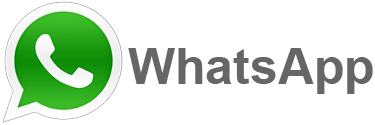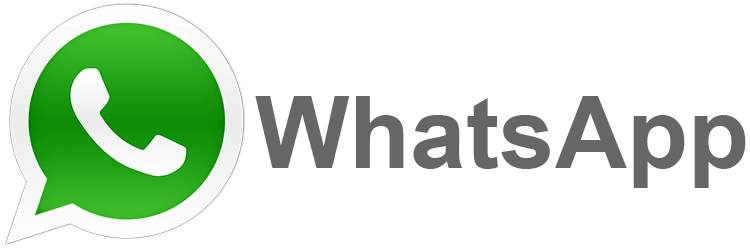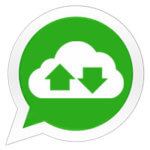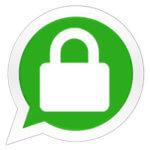После активного использования мессенджера Ватсап, многие пользователи сталкиваются с тем, что они попросту путаются и теряются в многочисленных аккаунтах, которые теперь заполоняют их список друзей. Кто-то перестал пользоваться программой, кто-то вовсе сменил номер и больше не общается с вами, причин можно приводить великое множество.
Но проблема заключается совершенно в другом – в очистке ненужных контактов. А чтобы вы не испытывали проблем, мы собрали полезную информацию, которая позволит понять, как удалить контакт из Ватсапа. На самом деле данная процедура применяется не так часто, но знать, как именно она применяется и реализуется важно и полезно.

Функция для очистки памяти
Сразу хотелось бы отметить один маленький нюанс по данной функции и ее полезности. Любой диалог содержит текст, может содержать медиа и другие файлы. Они хранятся на телефоне и занимают место. Особенно актуально это в случае постоянного общения с многочисленными пользователями. И чтобы память не кончалась, и вы могли свободно ей пользоваться, следует производить чистку контактов и удаление чатов. Делать это нужно естественно в случае неактуальности или прекращения общения. Не стоит волноваться, это вполне нормальная практика. А теперь перейдем непосредственно к самой инструкции.
Инструкция по применению
Чтобы разобраться с тем, как удалить контакт из WhatsApp, достаточно выполнить следующие рекомендации:
- Для начала заходите в телефонную книгу и удаляете номер телефона человека (да, это обязательная процедура и, если вы хотите удалить контакт из WhatsApp, поначалу следует сделать это);
- После синхронизации он исчезнет из списка ваших контактов в программе;
- Теперь заходим непосредственно в Ватсап и ищем чаты, где вы общались с человеком;
- Нажимаете на него левой кнопкой мыши (или просто щелкаете по нему, если вы в мобильной версии);
- В диалоговом окне вы увидите сверху справа три точки, нажмите на них;
- Осталось только выбрать пункт «Удалить чат» и вся информация, включая картинки и прочие файлы, будет удалена;
- После этого память освободится и чистка будет признана успешной.
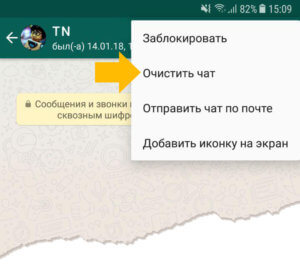
Процедура максимум занимает всего лишь несколько минут, поэтому не стоит терять времени и просто пользоваться указанными рекомендациями. Внимательно выполняйте действия и у вас обязательно все получится. Приятного пользования!